Tässä artikkelissa kerrotaan, kuinka Nginxin virtuaalipalvelin määritetään. Jos etsit Apache-opasta, napsauta tästä.
On useita syitä, miksi haluat ehkä isännöidä useita verkkosivustoja yhdellä palvelimella. Jos käytät omistettua palvelinta / VPS:ää ja haluat isännöidä useita sovelluksia erillisellä verkkotunnuksella ja yhdellä palvelimella, sinun on isännöitävä useita verkkosivustoja yhdellä palvelimella. Voit saavuttaa tämän Apache / Nginx-virtuaaliisännöinnillä. Virtuaalisen isännöinnin avulla voit käyttää yhtä VPS:ää kaikkien verkkotunnustesi isännöimiseen. Joten useiden verkkosivustojen isännöiminen yhdellä VPS-palvelimella virtuaalisen hosting-palvelun avulla on paras ratkaisu sinulle, jolla voit vähentää isännöintikustannuksia.
Teoriassa ei ole rajoitettu määrä sivustoja, joita voit isännöidä VPS:lläsi Apachen tai Nginxin avulla. Varmista kuitenkin, että palvelimellasi on tarpeeksi levytilaa, prosessoria ja RAM-muistia.
Tässä opetusohjelmassa opimme määrittämään useita verkkosivustoja Ubuntu VPS:ään Nginxillä.
Webdock ei suosittele palvelimiemme käyttöä jaettuun isännöintiin, koska se voi aiheuttaa monia ongelmia ja estää sinua käyttämästä joitain hallintatyökalujamme, nimittäin helppoa Let's Encrypt / Certbot-hallintaamme SSL-varmenteiden ja Wordpress-hallintaan. Napsauta tästä lukeaksesi, miksi mielestämme sinun pitäisi todella käyttää yhtä VPS:ää jokaiselle verkkosivustolle/sovellukselle.
Huomaa: näiden toimien suorittaminen voi kaataa palvelimesi. Älä tee tätä live-sivustolla tietämättä mahdollisia seurauksia.
Huomaa: Voit tarkastella DNS-tietueita Webdock DNS -oppaassa.
Tässä osiossa näytämme, kuinka voit isännöidä kahta verkkosivustoa nimeltä web1.webdock.io ja web2.webdock.io yhdellä Ubuntu VPS:llä Nginx-verkkopalvelimella.
Varmista ennen aloittamista, että LEMP-pino on asennettu VPS:ään. Voit tarkistaa Nginx-palvelimen tilan seuraavalla komennolla:
systemctl status nginxParas tapa isännöidä useita verkkosivustoja on luoda erillinen asiakirjan juurihakemisto ja määritystiedosto jokaiselle verkkosivustolle. Joten sinun on luotava hakemistorakenne molemmille verkkosivustoille Nginx-verkkojuuren sisällä:
Tee tämä suorittamalla seuraava komento jokaiselle verkkosivustolle:
mkdir /var/www/html/web1.webdock.iomkdir /var/www/html/web2.webdock.ioSeuraavaksi sinun on luotava esimerkkisivuston sisältö kullekin verkkosivustolle:
Luo ensin index.html-tiedosto web1.webdock.io-sivustolle:
nano /var/www/html/web1.webdock.io/index.htmlLisää seuraava html-merkintä, joka näytetään, kun muodostat yhteyden sivustoon:
web1.webdock.ioTervetuloa web1.webdock.io-sivustoon Nginx-verkkopalvelimella.
Tallenna ja sulje tiedosto.
Luo seuraavaksi index.html-tiedosto web2.webdock.io-sivustolle:
nano /var/www/html/web2.webdock.io/index.html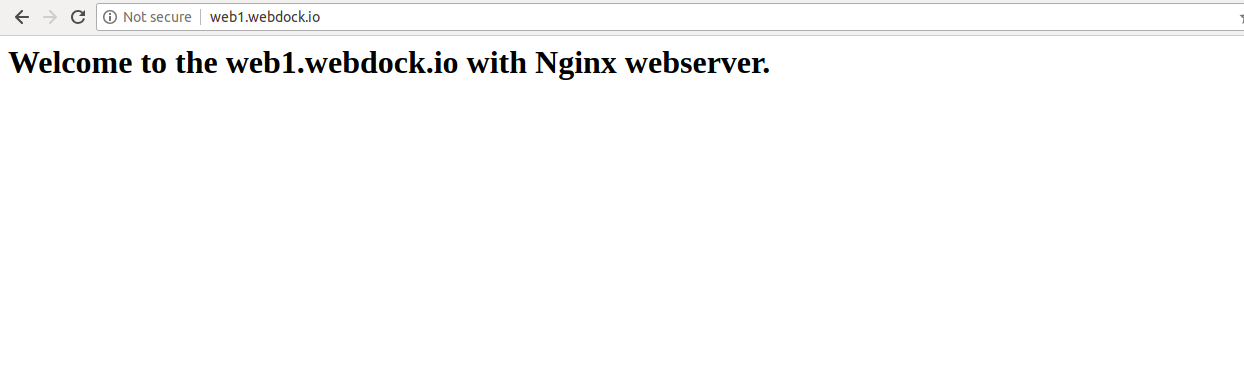
Lisää seuraava html-merkintä, joka näytetään, kun muodostat yhteyden sivustoon:
web2.webdock.ioTervetuloa web2.webdock.io-sivustoon Nginx-verkkopalvelimella.
Tallenna ja sulje tiedosto. Muuta sitten molempien verkkosivustojen hakemistojen omistajuus muotoon www-data:
chown -R www-data:www-data /var/www/html/web1.webdock.iochown -R www-data:www-data /var/www/html/web2.webdock.ioSeuraavaksi sinun on luotava jokaiselle verkkosivustolle virtuaalisen isännän määritystiedosto, joka osoittaa, kuinka Nginx-verkkopalvelin vastaa erilaisiin toimialueen pyyntöihin.
Luo ensin virtuaalisen isännän määritystiedosto web1.webdock.io-sivustolle:
nano /etc/nginx/sites-available/web1.webdock.io.confLisää seuraavat rivit:
palvelin {kuuntele 80;kuuntele [::]:80;juuri /var/www/html/web1.webdock.io;index index.html index.htm;palvelimen_nimi web1.webdock.io; sijainti / { try_files $uri $uri/ =404; }}Tallenna ja sulje tiedosto. Luo sitten virtuaalisen isännän määritystiedosto web2.webdock.io-verkkosivustolle:
nano /etc/nginx/sites-available/web2.webdock.io.confLisää seuraavat rivit:
palvelin {kuuntele 80;kuuntele [::]:80;juuri /var/www/html/web2.webdock.io;index index.html index.htm;palvelimen_nimi web2.webdock.io; sijainti / { try_files $uri $uri/ =404; }}Tallenna ja sulje tiedosto. Ota sitten jokainen virtuaalinen isäntä käyttöön seuraavalla komennolla:
ln -s /etc/nginx/sites-available/web1.webdock.io.conf /etc/nginx/sites-enabled/ln -s /etc/nginx/sites-available/web2.webdock.io.conf /etc/ nginx/sites-enabled/Tarkista seuraavaksi Nginxin syntaksivirheiden varalta seuraavalla komennolla:
nginx -tJos kaikki menee hyvin, sinun pitäisi saada seuraava tulos:
nginx: määritystiedoston /etc/nginx/nginx.conf syntaksi on oknginx: määritystiedosto /etc/nginx/nginx.conf-testi onnistuiKäynnistä lopuksi Nginx-palvelu uudelleen ottaaksesi kokoonpanomuutokset käyttöön:
systemctl restart nginxAvaa nyt verkkoselain ja kirjoita URL-osoitteet http://web1.webdock.io ja http://web2.webdock.io. Sinun pitäisi nähdä molemmat verkkosivustot, joilla on aiemmin luomamme sisältö:
web1.webdock.io
web2.webdock.io
PHP-FPM, joka tunnetaan myös nimellä "PHP-FastCGI Process Manager", on FastCGI-käsittelijä PHP-skripteille ja sovelluksille. Sen avulla verkkosivusto kestää suuria kuormia. PHP-FPM on nopeampi kuin perinteiset CGI-pohjaiset menetelmät usean käyttäjän PHP-ympäristöissä. PHP-FPM:n avulla voit isännöidä useita sovelluksia, jotka käyttävät eri PHP-versioita.
Haluat todennäköisesti ottaa PHP-tuen käyttöön, koska muuten asiat, kuten Wordpress, eivät toimi. Koska lähtökohtasi oli Webdock LEMP -pino, kaikki on asennettu ja määritetty oikein pinossasi olevaa PHP-versiota varten. Tässä esimerkissä käytämme php 7.3 -versiota - korvaa versionumero millä tahansa aloittamasi pinolla.
Voit ottaa PHP-FPM-tuen käyttöön web1.webdock.io-sivustossa avaamalla palvelimesi oletusarvoisen webdock-kokoonpanon osoitteessa /etc/nginx/sites-enabled/webdock:
nano /etc/nginx/sites-enabled/webdockKopioi seuraavat rivit - varmistaen samalla, että alla oleva php-fpm-versionumero on oikea palvelimellesi::
sijainti ~ \.php$ {fastcgi_split_path_info ^(.+\.php)(/.+)$;fastcgi_pass unix:/var/run/php/php7.3-fpm.sock;fastcgi_index index.php;sisällytä fastcgi_params;fastcgi_param SCRIPT_FILENAME $document_root$fastcgi_script_name;fastcgi_intercept_errors off;fastcgi_buffer_size 16k;fastcgi_buffers 4 16k;fastcgi_connect_timeout 600;fastcgi_send_timeout N,ext_timeout N,ext_timeout 600>0 x virtuaalisen isännän määritystiedosto verkkosivustolle web1.webdock.io seuraavalla komennolla:nano /etc/nginx/sites-available/web1.webdock.io.confLiitä kaikki rivit, jotka olet kopioinut webdock-asetustiedostosta alla olevan kuvan mukaisesti - varmistaen samalla, että alla oleva php-fpm-versionumero on oikea palvelimesi:
palvelin {kuuntele 80;root /var/www/html/web1.webdock.io;index index.html index.htm index.php;palvelimen_nimi web1.webdock.io;sijainti ~ \.php$ {fastcgi_split_path_info ^(.+\ .php)(/.+)$;fastcgi_pass unix:/var/run/php/php7.3-fpm.sock;fastcgi_index index.php;sisällytä fastcgi_params;fastcgi_param SCRIPT_FILENAME $document_root$fastcgi_scripter_offument;interfastcgi_scripter_name; 6k;fastcgi_buffers 4 16k;fastcgi_connect_timeout 600;fastcgi_send_timeout 600;fastcgi_read_timeout 600;} sijainti / { try_files $uri $uri/ =404; }}Tallenna ja sulje tiedosto. Käynnistä sitten Nginx ja oikea PHP-FPM-palvelu uudelleen ottaaksesi kokoonpanomuutokset käyttöön:
systemctl uudelleenkäynnistys nginxsystemctl uudelleenkäynnistys php7.3-fpmToista sama prosessi verkkosivustolle web2.webdock.io
Onnittelut! olet nyt onnistuneesti määrittänyt verkkosivustosi isännöimään kahta verkkosivustoa yhdellä Ubuntu VPS:llä. Toivomme, että sinulla on nyt tarpeeksi tietoa isännöidäksesi rajoittamattoman määrän verkkosivustoja omalla palvelimellasi. Lisätietoja virtuaalisesta hosting-palvelusta Nginxissä on Nginx Virtual Hosting -sivustolla.
Voit myös haluta suojata uudet verkkosivustosi Let's Encrypt SSL -varmenteilla. Tavallinen Webdockin ohjauspaneeli pystyy käsittelemään vain yhtä verkkosivustoa / webrootia, joten jos haluat suojata kaikki sivustosi samalla palvelimella, sinun on tehtävä se myös manuaalisesti. Napsauta tätä saadaksesi lisätietoja SSL-varmenteiden myöntämisestä kaikille verkkosivustoillesi.
PREV: Mikä on/oli suosikkisi yksityinen palvelinpomotaistelu?
NEXT: Tapahtumatunnus: 3003 (Tapahtui vahvistusvirhe) [Asiakaspuoli...